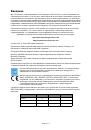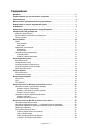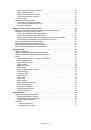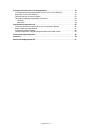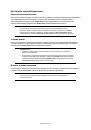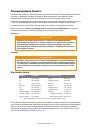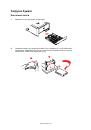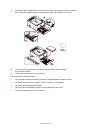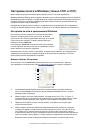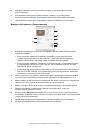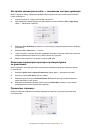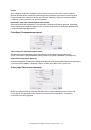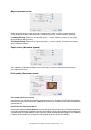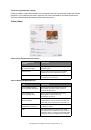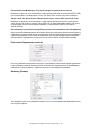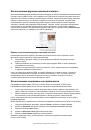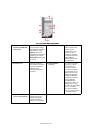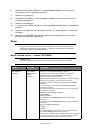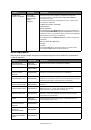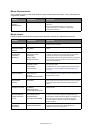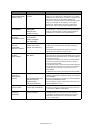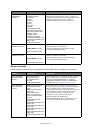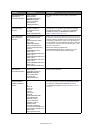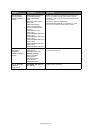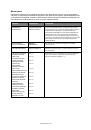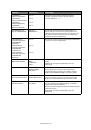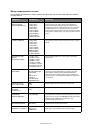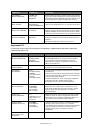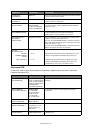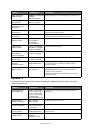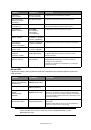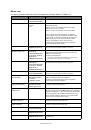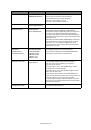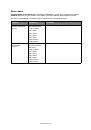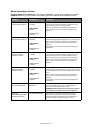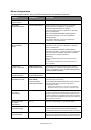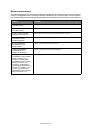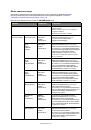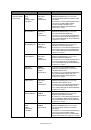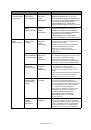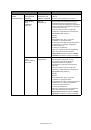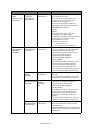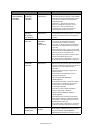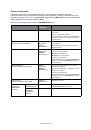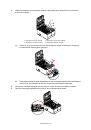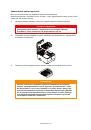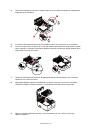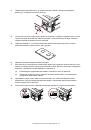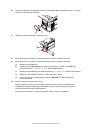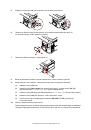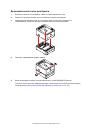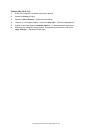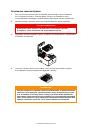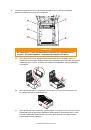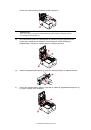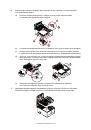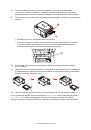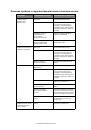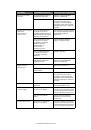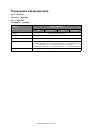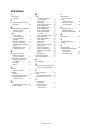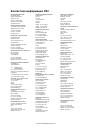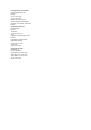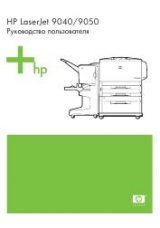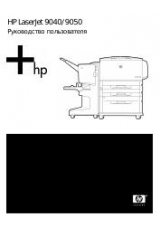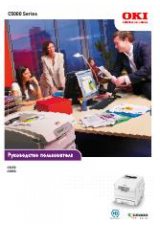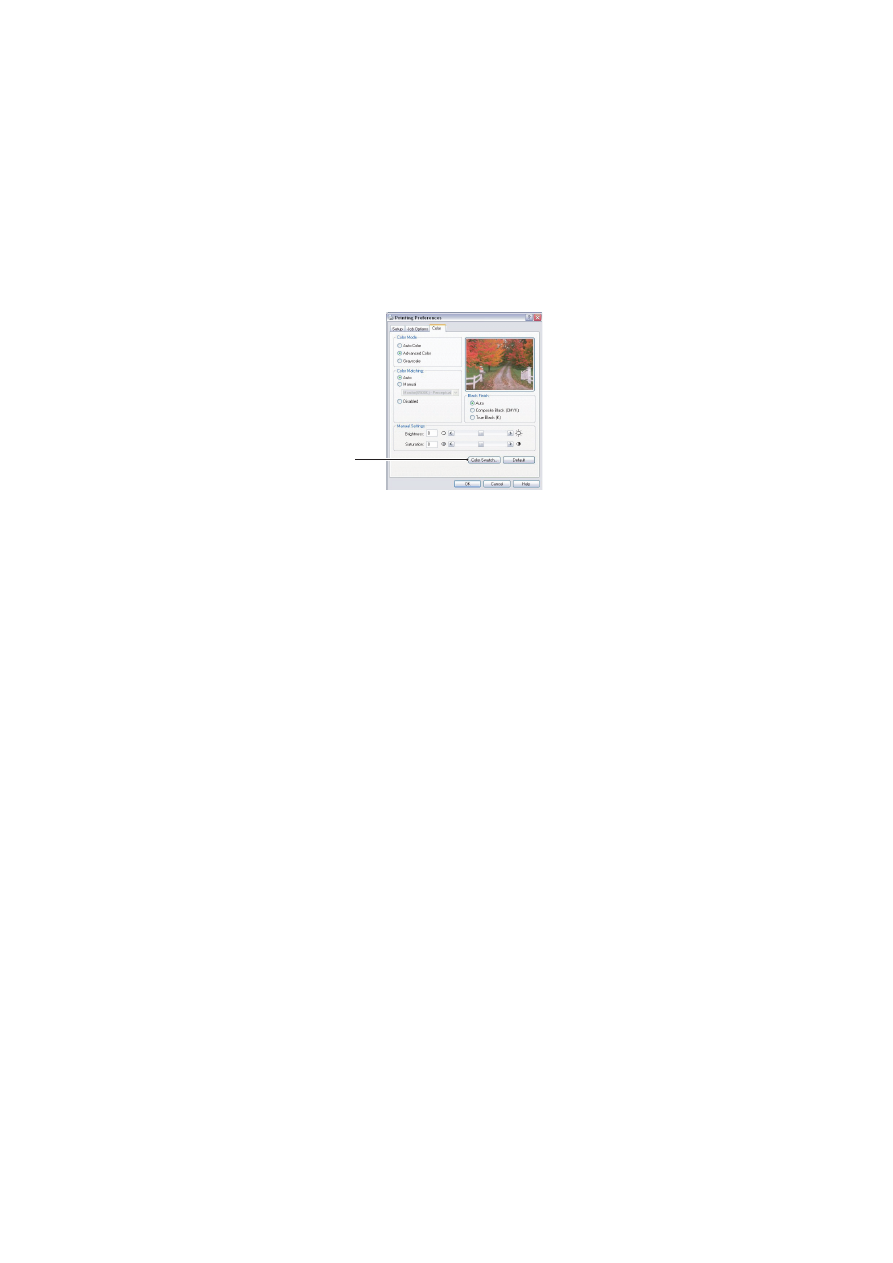
Цветная
печать
(
только
C301
и
C511) > 37
Использование
функции
цветовой
палитры
Для
использования
функции
цветовой
палитры
необходимо
установить
программу
настройки
цветовой
палитры
(Colour Swatch Utility).
Она
содержится
на
DVD-
диске
из
комплекта
поставки
принтера
.
Функция
Colour Swatch
позволяет
распечатывать
таблицы
,
представляющие
палитру
цветовых
образцов
.
Имейте
в
виду
,
что
палитра
содержит
не
полный
спектр
цветов
,
который
может
воспроизводить
принтер
.
Каждому
цветовому
образцу
приписываются
соответствующие
значения
в
системе
цветопередачи
RGB (
красный
,
зеленый
,
синий
).
Цветовая
палитра
может
использоваться
для
выбора
определенного
цвета
в
программах
,
позволяющих
задавать
собственные
значения
в
системе
цветопередачи
RGB.
Просто
щелкните
кнопку
Colour Swatch
(
Цветовая
палитра
) (1)
и
выберите
доступные
параметры
.
Пример
использования
функции
цветовой
палитры
:
Необходимо
напечатать
эмблему
,
включающую
определенный
оттенок
красного
цвета
.
Для этого следует
выполнить
следующие
действия
:
1.
Распечатайте
цветовую
палитру
,
а
затем
выберите
наиболее
подходящий
оттенок
красного цвета
.
2.
Обратите
внимание
на
значения
в
системе
цветопередачи
RGB,
которые
приведены
под выбранным
оттенком
.
3.
Введите
эти
значения
RGB,
используя
указатель
цвета
,
предусмотренный
в
программе
,
и измените
эмблему
соответственно
.
Цвет
в
системе
цветопередачи
RGB,
который
отображается
на
экране
,
может
отличаться
от цвета
,
распечатанного
в
палитре
.
Это
может
быть
связано
с
тем
,
что
экран
и
принтер
воспроизводят
цвета
по
-
разному
.
В
данном
случае
это
не
имеет
значения
,
поскольку
основной целью
является
печать
необходимого
цвета
.
Использование
программы
настройки
цвета
Программа
настройки
цвета
(OKI Colour Correct Utility)
поставляется
на
DVD-
диске
.
Программа
настройки
цвета
(Colour Correct)
обладает
следующими
возможностями
:
>
Существует
возможность
особой
настройки
цветов
палитры
офисных
приложений
.
Это
может
оказаться
полезным
,
если
необходимо
изменить
способ
печати
конкретного
цвета
.
>
Можно
изменять
оттенки
,
насыщенность
и
гамма
-
значения
цветов
.
Данная
функция
может
использоваться
,
если
необходимо
изменить
общие
результаты
цветной
печати
.
После
такой
настройки
цветов
можно
выбрать
новые
параметры
на
вкладке
«Colour» (
Цвет
)
драйвера
принтера
.
Выбор
параметров
,
установленных
с
помощью
программы
настройки
цвета
(Colour Correct Utility):
1.
Откройте
прикладную
программу
,
щелкните
Файл
и
выберите
элемент
Печать
.
2.
Щелкните
Свойства
.
На
экране
появится
окно
параметров
драйвера
принтера
.
3.
Щелкните
вкладку
Colour
(
Цвет
).
4.
Щелкните
Advanced Colour
(
Дополнительный
цвет
).
5.
Щелкните
User Defined
(
Заданные
пользователем
).
Выберите
параметры
цвета
,
установленные
с
помощью
программы
настройки
цвета
(Colour Correct Utility).
1